Como parte de un reporte de proyecto necesito un manual sobre como instalar y configurar el SDK de Java, si bien es cierto que en Internet hay gran cantidad de tutoriales, para mi reporte necesito una fuente confiable, algo de lo que este yo seguro de que funciona, y como dice el dicho, si quieres algo bien hecho hazlo tu mismo. En este tutorial vamos a ver como obtener y configurar el Android SDK en GNU/Linux Debian Wheezy.
Descargar el Android SDK
Ve a la pagina principal para desarrolladores android y en la sección SDK (https://developer.android.com/sdk/index.html) descarga la versión para Linux que corresponda a tu plataforma(32 o 64 bits). Hay dos formas de trabajar con android, con un plugin para Eclipse (ADT Bundle) o desde la línea de comandos (SDK Tools Only), nosotros vamos a emplear ésta última opción pues es ideal para familiarizarse con el SDK.
El archivo tiene un nombre parecido a android-sdk_r22.x.x-linux.tgz y pesa aproximadamente 100 MB.
Instalación
El archivo que acabamos de descargar contiene los binarios del SDK, por lo que no habra que compilar nada, únicamente descomprimirlo en un directorio adecuado, en nuestro caso lo haremos en el directorio /opt. Como usuario root ejecuta los siguientes comandos.
mv /home/usuario/descargas/android-sdk_r22.x.x-linux.tgz /opt
cd /opt
tar xvf android-sdk_r22.x.x-linux.tgz
El último comando debio crear un direcotorio con el nombre android-sdk-linux dentro del directorio /opt.
Registrar el SDK en la variable de entorno PATH
La variable de entorno PATH es es una variable especial ya que almacena los nombres de los directorios donde el sistema busca los programas instalados, nosotros vamos a registrar el SDK para que cuando ejecutamos algun programa del SDK, el sistema sepa donde encontrarlo. Abrimos el archivo .bashrc ubicado en el directorio home y agregamos la siguiente línea.
export PATH="${PATH}:/opt/android-sdk-linux/tools:/opt/android-sdk-linux/platform-tools"
Descargar la API
Una API es una interfaz que proporciona facilidades a los desarrolladores para que puedan crear aplicaciones sin tanto problema puesto que abstrae la complejidad y el desarrollador se concentra más en el qué y no en el cómo. La API de Android es una colección de classes en Java que por defecto no se incluyen el archivo que descargamos y será necesario descargarlas de internet. En la línea de comandos ejecuta el comando android, les aparecerá la siguiente ventana.
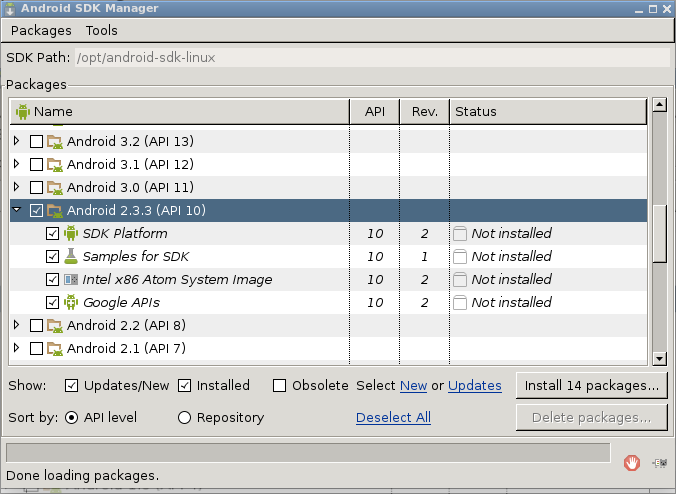
Figura 1. Administrador del Android SDK.
Nosotros vamos a desarrollar una aplicación para la versión 2.3 de Android (Versión 10 de la API) por lo que selecionaremos esa opción y procederemos a descargar.
Ant
Ant es una herramienta para administrar la compilación de aplicaciones Java, esta no se incluye en el SDK de Android y es necesario que se instale. En la línea de comandos ejecuta el siguiente comando como root.
apt-get install ant
Crear una máquina virtual para las pruebas
El SDK de android incluye un emulador quen nos permite desarrollar aplicaciones incluso si no tenemos un dispositivo con sistema operativo Android, o simplemente para no hacer trabajar mucho a tu smartphone. Para utilizar el emulador primero debenos crear un dispositivo virtual. En la línea de comandos ejecuta el comando android avd y nos aparecerá la siguiente ventana.
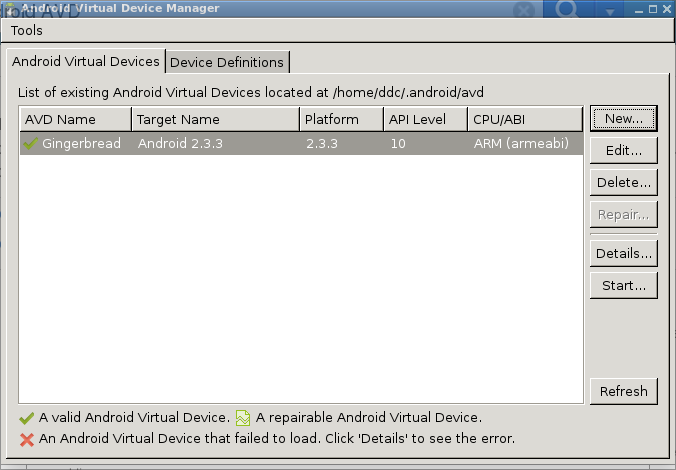
Figura 2. Creación de un dispositivo virtual.
Elegimos la opción "New" para crear un dispositivo virtual, en esa ventana proporcionamos el nombre para el dispositivo y utilizamos los valores que se muestran en la imagen.
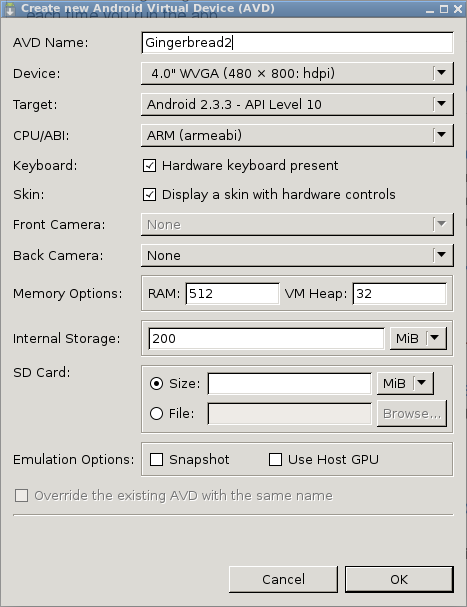
Figura 3. Creación de un dispositivo virtual.
Para ejecutar el emulador con la imagen recien creada utiliza el siguiente comando en una terminal.
emulator @Gingebread2
Configurar un dispositivo real
Al final de cuentas lo que pretendemos es ejecutar nuestras aplicaciones en un dispositivo de verdad, para ello es necesario realizar algunas configuraciones para que el sistema operativo reconozca nuestro dispositivo. Como usuario root vamos a crear un archivo llamado 51-android.rules dentro del directorio /etc/udev/rules.d/ con el siguiente contenido.
SUBSYSTEM=="usb", ATTR{idVendor}=="0bb4", MODE="0666", GROUP="plugdev"
El id 0bb4 corresponde a los dispositivos HTC. Vease la documentación oficial en https://developer.android.com/tools/device.html para saber el id de otros dispositivos y más información sobre este tema.
Verificación
Solo resta verificar si todo esta correcto. Para ello vamos a crear un proyecto "¡Hola mundo!". Dentro de una terminal posicionate en tu directorio home y ejecuta los siguiente comandos.
mkdir HolaMundo
android create project --target android-10 -n HolaMundo -a HolaMundo -k com.inforscience.test -p ./HolaMundo
El significado de los parametros del comando anterior es el siguiente:
--targetPara qué versión de Android será la aplicación, en nuestro caso es Android 2.3,target-10porque es la versión 10 de API.-nNombre del proyecto.-kNombre del paquete.-aNombre de la actividad principal.-pFolder del proyecto.
Para compilar e instalar la aplicación de prueba ejecuta los siguientes comandos.
cd HolaMundo
ant debug
ant debug install
El último comando buscará algún dispositivo Android conectado al sistema o una máquina virtual activa e instalará el programa ahí.
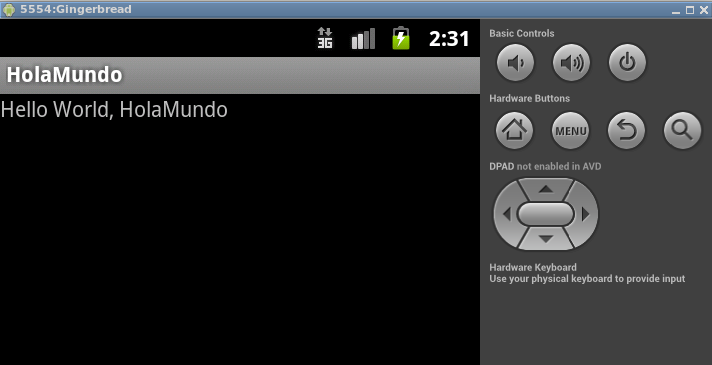
Figura 4. Aplicación HolaMundo corriendo en el emulador Android.
Ahora estamos listos para empezar a desarrollar para Android. ¡Suerte!